iPhone telefonunuzla konum paylaşımı nasıl yapılır? Akıllı telefonlar hiçbir zaman yön sormanıza gerek kalmaması anlamına gelebilir. Ancak sizi bulmaya çalışan arkadaşlarınıza ve ailenize herhangi bir anda tam olarak nerede olduğunuzu iletmek yine de zor olabilir.
iPhone kullanıcıları Mesajlar, Apple Haritalar, Google Haritalar ve Apple‘ın Find My uygulamasını kullanarak mevcut konumlarını paylaşabilirler. Apple, konumları diğer iPhone kullanıcılarıyla paylaşmayı kolaylaştırsa da konumunuzu Android cihaz kullanan birine göndermenin de birkaç yolu vardır.
Aşağıdaki adımlarda dört farklı yöntemin yanı sıra Mac’inizden paylaşmanın bir yolunu ve ihtiyacınız olduğunda konumunuzu paylaşmayı nasıl durduracağınızı ele aldık.
iPhone Cihazınızdan Mesajlar’ı Kullanarak Konum Paylaşımı Nasıl Yapılır?
Muhtemelen konumunuzu paylaşmak istediğiniz kişiye zaten mesaj attığınız için bu en kolay yöntem olabilir. Birine tam olarak bulunduğunuz yerde mesaj göndermek için şu adımları izleyin:
- Mesajlar’da bir konuşma açın ve ekranın üst kısmındaki alıcının adına/resmine dokunun.
- Geçerli Konumumu Gönder’e dokunun.
- Konuşmanızda hemen konumunuzun bir harita küçük resmi görünecektir.
- Alıcınızın bir iPhone’u varsa ve haritaya dokunuyorsa, Apple Maps aracılığıyla yol tarifleri alma seçeneğiyle birlikte bir bilgi ekranı açılır. Alıcınızın bir iPhone’u yoksa tarayıcılarında açılacak bir Apple Haritalar bağlantısı alacaklardır.

Konumunuzu daha uzun süre paylaşmak istiyorsanız:
- Mesajlar görüşmenizde alıcınızın adına/resmine dokunun.
- Konumumu Paylaş üzerine dokunun.
- Bir Saat Paylaş, Gün Sonuna Kadar Paylaş veya Süresiz Paylaş’ı seçin (bu, siz paylaşımı kapatana kadar etkin kalır).
- Konumunuzu onlarla paylaştığınıza dair bir bildirim alacaklar ve onların Find My uygulamasına ekleneceksiniz.

Bunun yalnızca diğer iPhone kullanıcılarıyla çalıştığını unutmayın.
Ev Adresinizi Mesajlar’da Nasıl Paylaşabilirsiniz?
Adresinizi kendi kişiniz altına kaydettiyseniz, ev adresinizi “adresim” yazarak Mesajlar yoluyla gönderebilirsiniz. Mesajlar, doldurulması için ev adresinizi otomatik olarak önerir. Bu, adresinizi alıcınıza bir bağlantı olarak da gönderir varsayılan harita uygulamasını açmak için üzerine dokunabilir.
Find My Uygulamasıyla Konum Paylaşımı
Find My, Apple aygıtlarınızın yanı sıra diğer iPhone kullanıcılarını da bulmanızı sağlar. Uygulama, iki eski Apple teklifinin, iPhone’umu Bul ve Arkadaşlarımı Bul’un birleşimidir. Tahmin edebileceğiniz gibi bu yalnızca diğer iPhone kullanıcılarıyla çalışır.
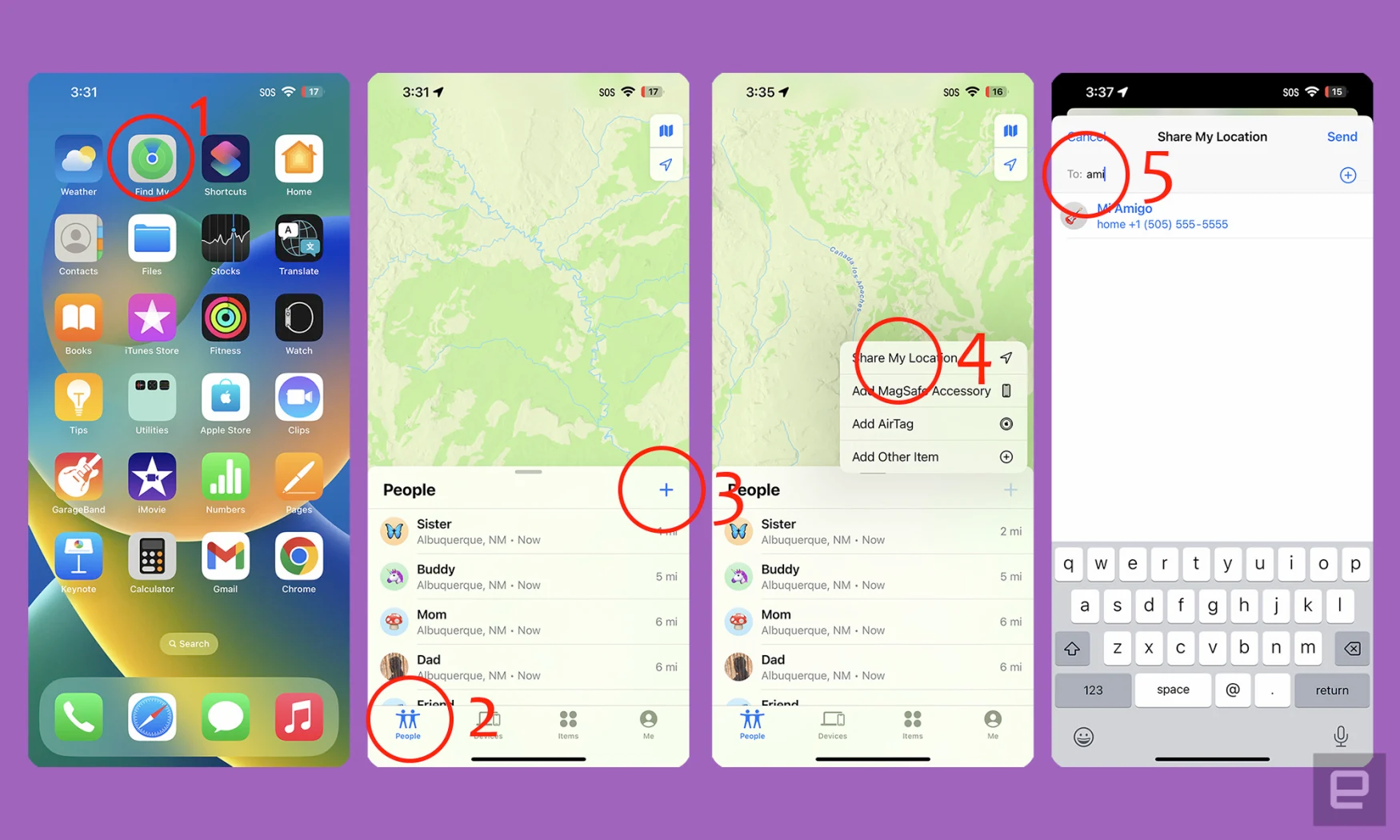
- Ana ekranınızdan Bul uygulamasına dokunun.
- Sol alttaki Kişiler’e dokunun.
- Kişiler listesinin en üstündeki + simgesine dokunun.
- Açılır kutudan Konumumu Paylaş’ı seçin.
- Konumunuzu paylaşmak istediğiniz kişinin adını yazın. Yalnızca iPhone veya e-posta adreslerine sahip kişilerinizin görüneceğini unutmayın.
- Kişinin adına dokunun ve gönder’e dokunun. Konum paylaşımını kapatana kadar bir saatliğine mi, günün geri kalanında mı yoksa süresiz olarak mı paylaşmak istediğinizi seçin.
- Konumunuzu paylaşmaya başladığınızı belirten bir açılır kutu alacaksınız ve alıcınız konumunuzu kendisiyle paylaştığınıza dair bir bildirim alacak ve bilgileriniz onların Bul uygulamasında görünecek.
Aile Paylaşımı’nı Kullanarak Konumunuzu Nasıl Paylaşırsınız?
Aile Paylaşımı , abonelikler, medya satın alımları ve fotoğraf albümleri gibi şeyleri ailenizden en fazla beş kişiyle paylaşmanıza olanak sağlayan bir Apple hizmetidir. Bu aynı zamanda ailenize nerede olduğunuzu bildirmenin başka bir yoludur.

- Ayarlar’a gidin ve ardından üst kısımdaki Apple Kimliğiniz, iCloud+, Medya ve Satın Almalar düğmesine dokunun.
- Aile Paylaşımı üzerine dokunun.
- Listeden Aile Paylaşımı’nı birlikte kullanmak istediğiniz arkadaşlarınızı veya aile üyelerinizi seçin (Aile paylaşımının yalnızca diğer iPhone’larda çalıştığını unutmayın).
- Göndermek için mavi oka dokunun. Alıcılarınız, Aile Paylaşımı’na katılmaları için bir metin daveti alacak.
- Biriyle paylaşımda bulunduğunuzda, Aile Paylaşımı menüsünün (Ayarlar > Apple Kimliği > Aile Paylaşımı) alt kısmında Konum Paylaşımını etkinleştirebilirsiniz.
- Ekranın altındaki Konum Paylaşımı’na dokunun.
- Aile Paylaşımı ve konumunuz hakkında bir bilgi paneli göreceksiniz. Konumu Paylaş’a dokunun.
- Aile Paylaşımı menüsünden Konum Paylaşımı’na bir sonraki dokunduğunuzda, konum paylaşımını açıp kapatmanızı sağlayan bir ekrana yönlendirileceksiniz.
- Aile Paylaşımı aracılığıyla sizinle bağlantı kuran kişiler (konum paylaşımının açık olması koşuluyla) sizi Bul uygulamasında ve Mesajlar’daki profil panelinizde görebilir.
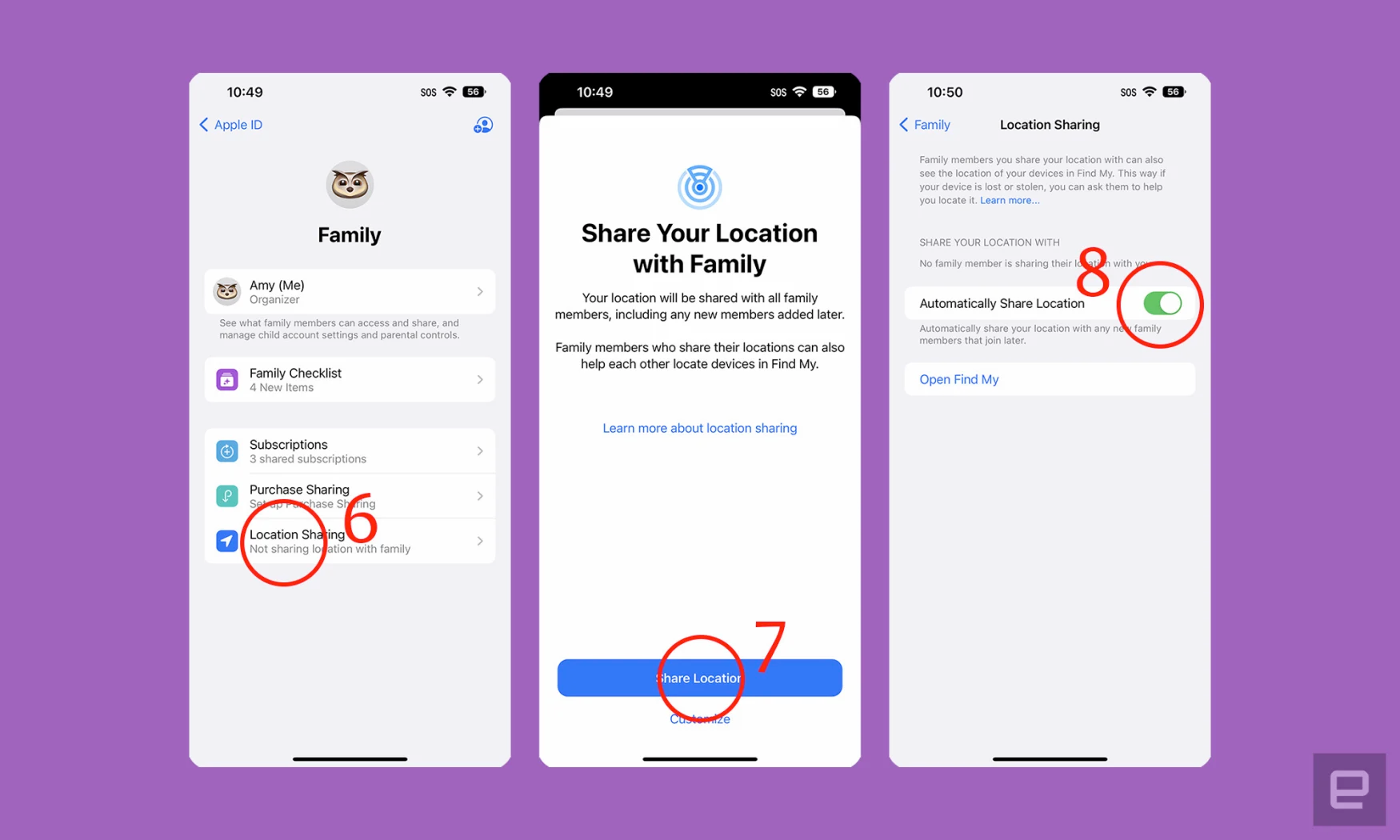
Google Haritalar’ı Kullanarak Konumunuzu Nasıl Paylaşabilirsiniz?
Bulunduğunuz yeri doğrudan birçok kişinin navigasyon için kullandığı uygulamalardan da paylaşabilirsiniz. Google Haritalar aracılığıyla bir konum göndermek için , Haritalar uygulamasında Google hesabınızla oturum açmış olmanız gerekir. Oturum açtıktan sonra, konum paylaşımını başlatmak için şu adımları izleyin:
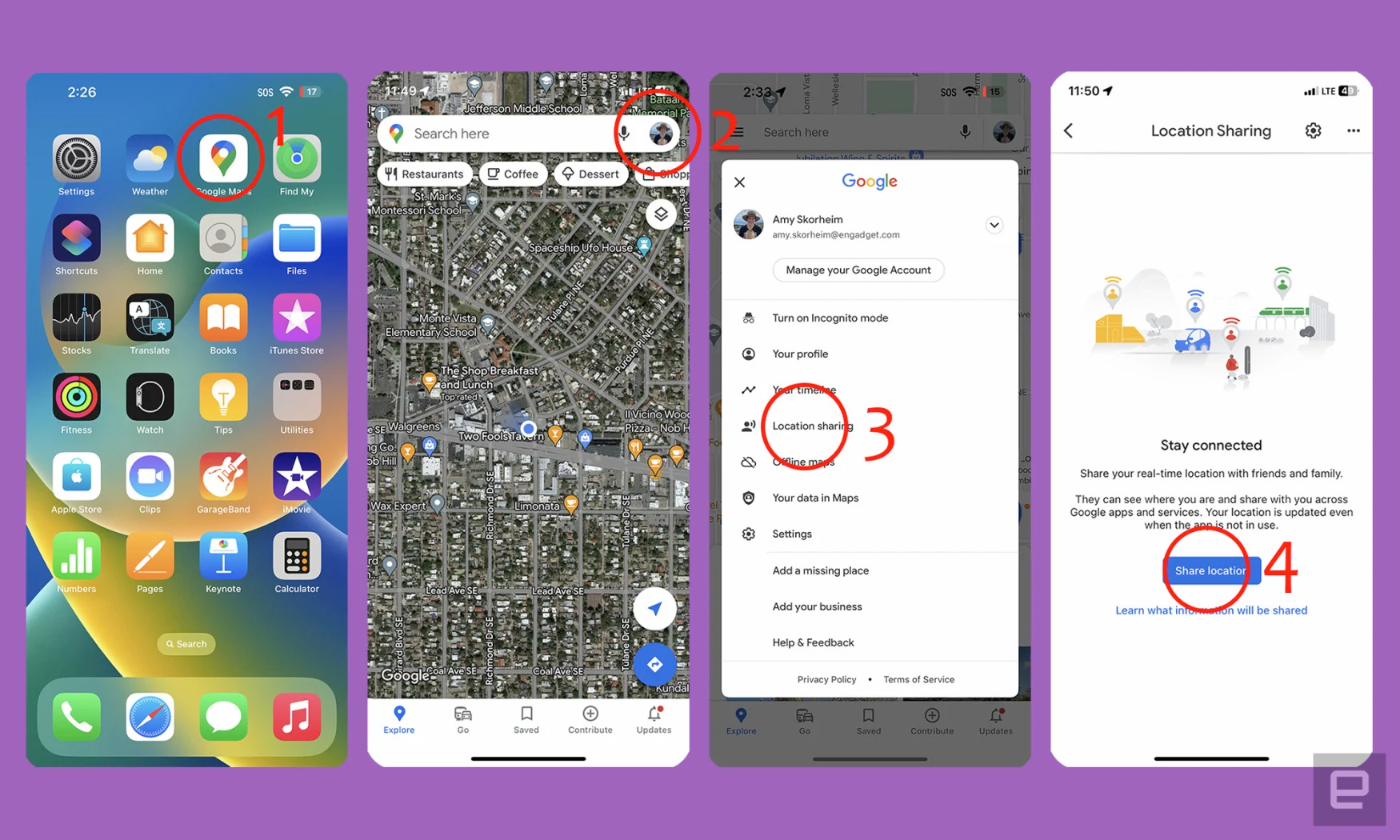
- iPhone’unuzda Google Haritalar uygulamasını açın.
- Sağ üst köşedeki hesap resminize dokunun.
- Konum paylaşımına dokunun.
- Bir konum paylaşımı bilgi paneli göreceksiniz. Konumu Paylaş düğmesine dokunun.
- Buradan, paylaşmak istediğiniz kişinin simgesini ve süreyi seçerek Google içinden kişilerinizle paylaşımda bulunmayı seçebilirsiniz. Alıcınız bir Google Haritalar bildirimi alacaktır (Google Haritalar’ın yüklü olması ve söz konusu uygulama için bildirimlerin açık olması koşuluyla). Ayrıca, konumunuzu Google Haritalar’da görüntülemek için bir bağlantı içeren bir e-posta alacaklardır.
- Alternatif olarak, konumunuzu bir bağlantıyla paylaşmak için kişilerinizin altındaki Diğer Seçenekler’e dokunabilirsiniz.
- Bir bağlantı ile paylaşmak isteyip istemediğinizi soran bir açılır pencere göreceksiniz. Paylaş’a dokunun.
- Önerilen kişiler arasından seçim yapın (her kişinin görüntüsünün sağ alt kısmındaki küçük simge, bağlantıyı göndermek için hangi yöntemin kullanılacağını gösterir). Veya bu uygulamaları açmak ve kişinizin bilgilerini girmek için Mesajlar veya Gmail gibi bir uygulama seçin.
- Kişiniz, seçtiğiniz yöntemle bir bağlantı alacaktır. Bağlantıya dokunduklarında, onları Google Haritalar uygulamasına (yüklüyse) veya tarayıcıda Google Haritalar’a götürür.
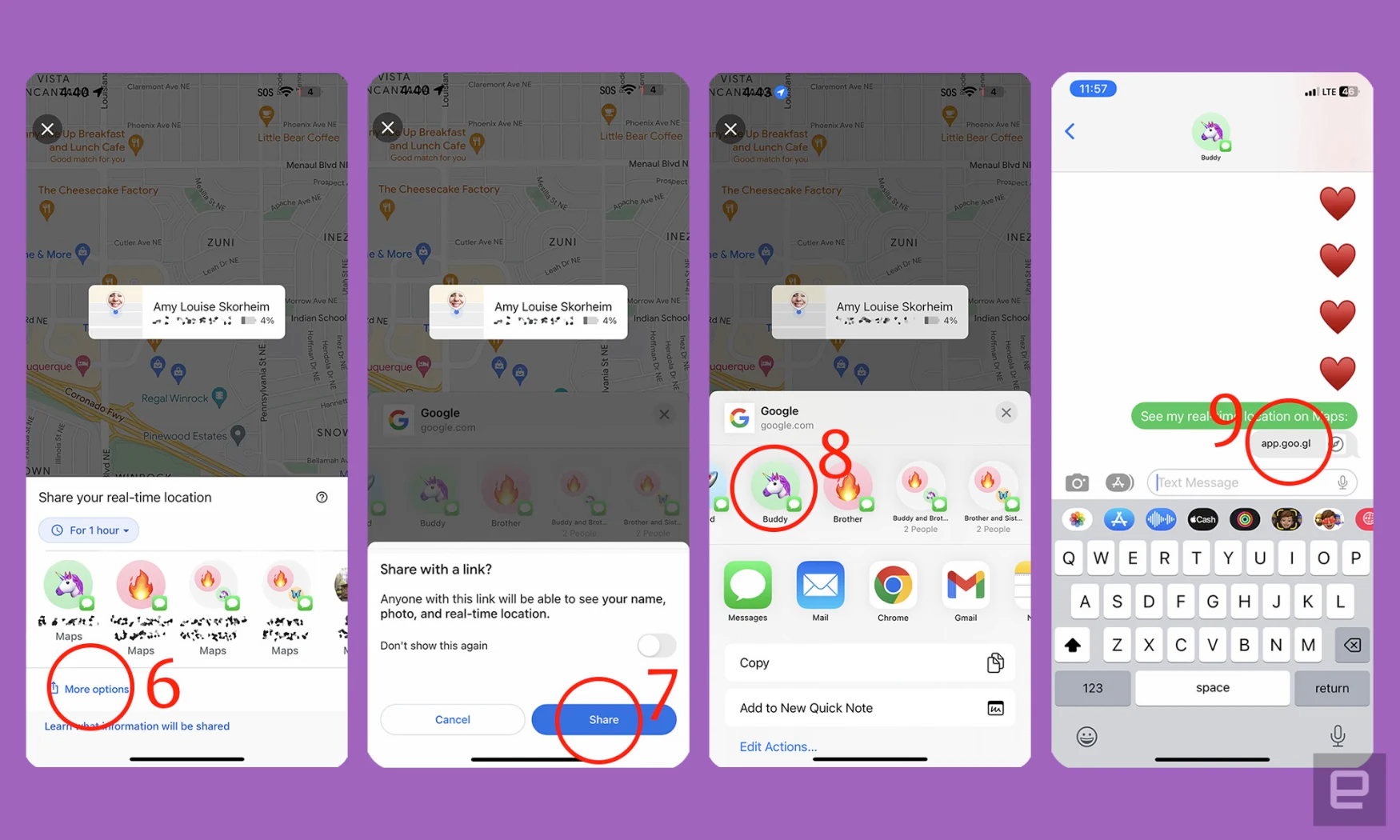
Apple Maps Kullanarak Konumunuzu Nasıl Paylaşabilirsiniz?
Navigasyon için Apple Haritalar’ı kullanmayı tercih ederseniz, konum ayrıntılarınızı göndermek için uygulamayı şu şekilde kullanabilirsiniz:
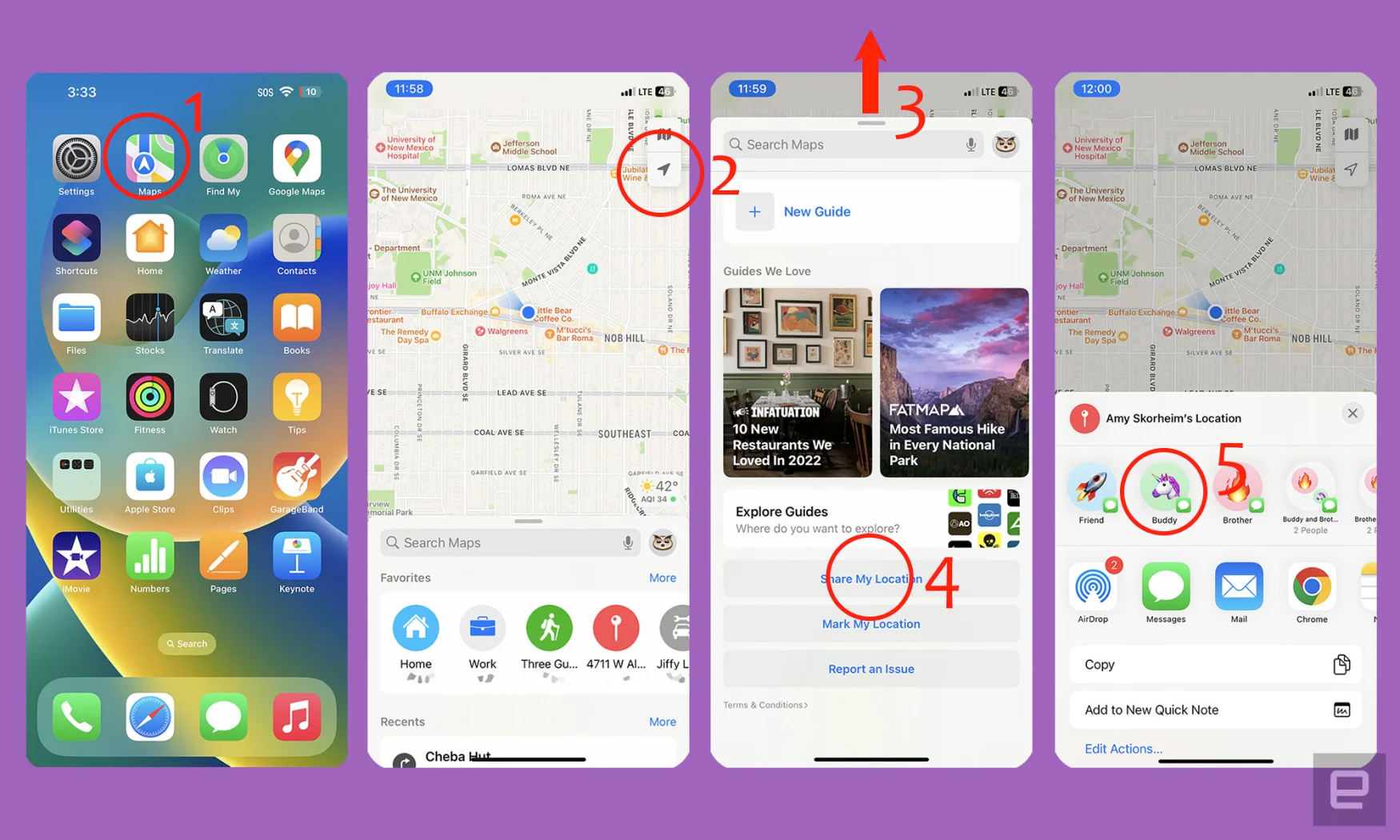
- Apple Maps’i aç
- Haritayı geçerli konumunuz üzerinde ortalamak için ok başı simgesine dokunun.
- Ekranın alt yarısındaki panelde yukarı sürükleyin.
- Konumumu Paylaş’a ilerleyin ve dokunun.
- Öneriler menüsünden konumunuzu paylaşmak istediğiniz kişiyi seçin veya Mesajlar veya Posta gibi bir uygulama seçin. İsterseniz bir yorum ekleyebilir ve mavi gönder okuna basabilirsiniz.
- Mesajlar yoluyla göndermeyi seçerseniz, alıcınız konumunuzun küçük resmini alacaktır. Buna dokunurlarsa Apple Haritalar uygulamasını açar. Apple Haritaları yoksa, konumunuz tarayıcılarında Apple Haritalar kullanılarak açılır.
iPhone Cihazınızdaki Konum Paylaşımı İlgili Sorunları Giderme
Konumunuzu paylaşmakta sorun yaşıyorsanız, kullanmak istediğiniz uygulamada Konum Servislerinin açık olduğundan emin olun.
- Ayarlara git.
- Gizlilik ve Güvenlik üzerine dokunun.
- Konum Servisleri’ne dokunun.
- Konum Servislerinin açık olduğundan emin olun.
- Kullanmak istediğiniz uygulamanın Kullanırken olarak ayarlandığından emin olun.
Konumunuzu Paylaşmayı Nasıl Durdurabilirsiniz?
Konumunuzu Bul, Aile Paylaşımı veya Google Haritalar üzerinden bir süre paylaştıysanız, paylaşmayı istediğiniz zaman durdurabilirsiniz. Mesajlar, Apple Haritalar veya Google Haritalar’daki bağlantı seçeneği aracılığıyla konumunuza tek seferlik bir bağlantı kullanarak paylaştıysanız, tıpkı bir metin veya e-postayı geri alamayacağınız gibi bu eylemi de geri alamazsınız.
Bul aracılığıyla: Bul uygulamasını açın ve paylaşımı durdurmak istediğiniz kişinin adına dokunun. Bilgi panelinde yukarı sürükleyin ve Konumumu Paylaşmayı Durdur’a dokunun.
Aile Paylaşımı Yoluyla: Ayarlar menüsünü açıp Apple Kimliği panelinize Ayarlar menüsünün üst kısmından dokunarak Aile Paylaşımı’nı açın. Aile Paylaşımı’na ve ardından Konum Paylaşımı’na dokunun ve Konumu Otomatik Olarak Paylaş’ı kapatın.
Google Haritalar Üzerinden: Google Haritalar uygulamasını açın ve sağ üstteki profil resminize dokunun. Konum paylaşımına dokunun. Paylaşımda bulunduğunuz kişilerin bir listesini göreceksiniz. Paylaşımı durdurmak istediğiniz kişiye ve ardından ekranın alt kısmındaki Durdur düğmesine dokunun.


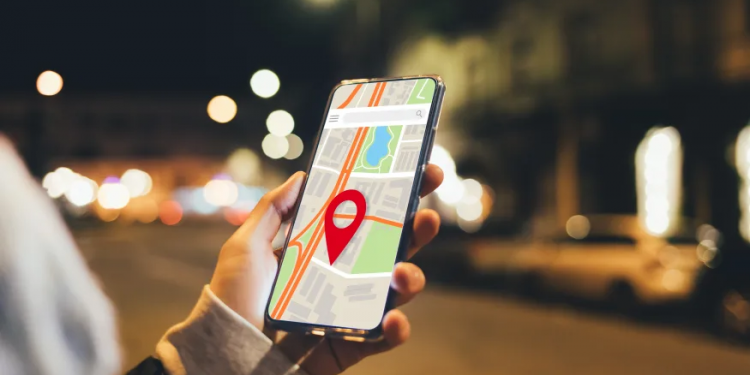







Yorum Yap